cad等比缩放 CAD软件如何进行等比缩放
CAD软件是一种强大的设计工具,其中等比缩放是其中一个非常重要的功能,等比缩放可以帮助设计师在设计过程中保持图形的比例和比例关系,确保设计的准确性和一致性。通过CAD软件进行等比缩放,设计师可以轻松地调整图形的大小,而不会影响其比例和形状。这种功能不仅可以提高设计效率,还可以帮助设计师更好地控制设计的质量和准确性。CAD软件中的等比缩放功能为设计师提供了更多的灵活性和便捷性,使他们能够更加轻松地实现各种设计需求。
具体方法:
1.打开CAD,命令行输入RECTANG。画一个长400,宽200的矩形,并标注长、宽的尺寸,用于显示缩放过程中尺寸的变化。

2.命令行输入SCALE,回车。框选对象,回车。选择矩形的几何中心为缩放基点。
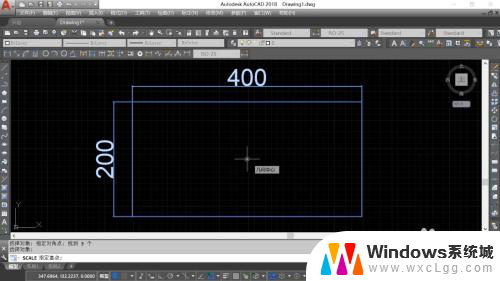
3.命令行输入缩放比例0.5,回车。矩形长宽都变为原来的1/2。即由原来的长400,宽200,变为缩小后的长200,宽100。
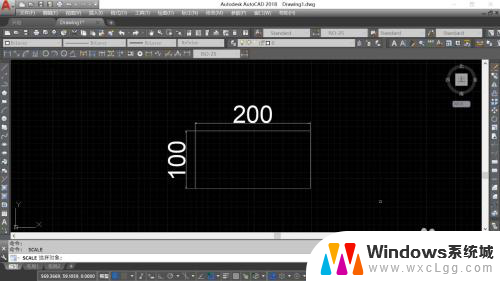
4.命令行输入SCALE,回车。框选对象,回车。选择矩形的几何中心为缩放基点。
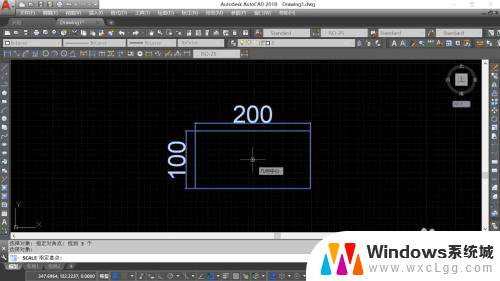
5.命令行输入缩放比例1.25,回车。矩形长宽都变为原来的1.25。即由原来的长200,宽100,变为缩小后的长250,宽125。

6.总结:
1.打开CAD,命令行输入RECTANG。画一个长400,宽200的矩形,并标注长、宽的尺寸,用于显示缩放过程中尺寸的变化。
2.命令行输入SCALE,回车。框选对象,回车。选择矩形的几何中心为缩放基点。
3.命令行输入缩放比例0.5,回车。矩形长宽都变为原来的1/2。即由原来的长400,宽200,变为缩小后的长200,宽100。
4.命令行输入SCALE,回车。框选对象,回车。选择矩形的几何中心为缩放基点。
5.命令行输入缩放比例1.25,回车。矩形长宽都变为原来的1.25。即由原来的长200,宽100,变为缩小后的长250,宽125。
以上就是cad等比缩放的全部内容,有遇到这种情况的用户可以按照小编的方法来进行解决,希望能够帮助到大家。
- 上一篇: 怎么变回原来的壁纸 桌面背景怎么改回原来的
- 下一篇: 腾讯会议可以直接投屏吗 腾讯会议手机怎么投屏
cad等比缩放 CAD软件如何进行等比缩放相关教程
-
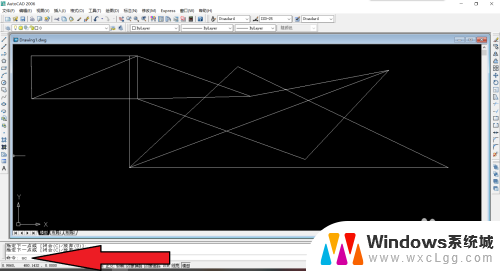 cad快捷键命令放大缩小 cad放大缩小快捷键不起作用
cad快捷键命令放大缩小 cad放大缩小快捷键不起作用2024-08-09
-
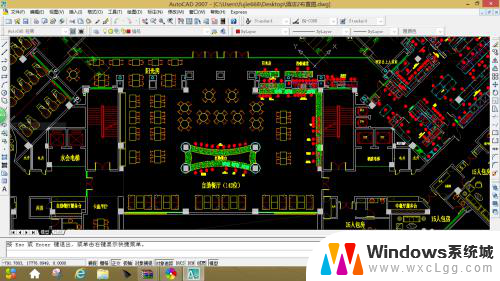 电脑cad如何截屏 CAD软件如何进行截图
电脑cad如何截屏 CAD软件如何进行截图2024-05-09
-
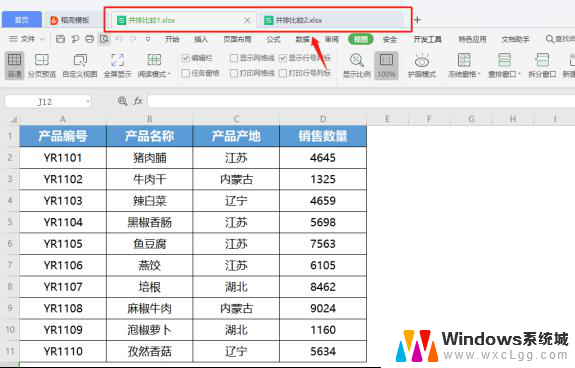 wps如何对表格进行并排比较 wps表格如何进行并排比较
wps如何对表格进行并排比较 wps表格如何进行并排比较2024-02-01
-
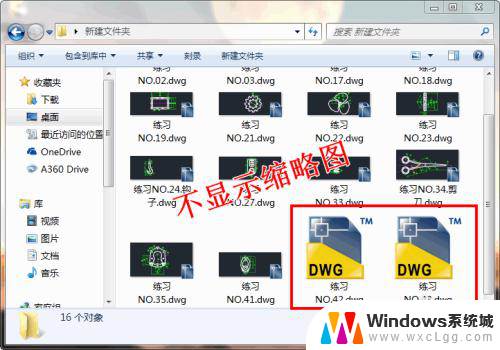 电脑cad文件不显示缩略图了 如何解决CAD文件缩略图不显示的问题
电脑cad文件不显示缩略图了 如何解决CAD文件缩略图不显示的问题2023-11-18
-
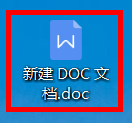 wps首行缩进2字符怎么弄 WPS如何设置段落首行缩进
wps首行缩进2字符怎么弄 WPS如何设置段落首行缩进2024-04-29
-
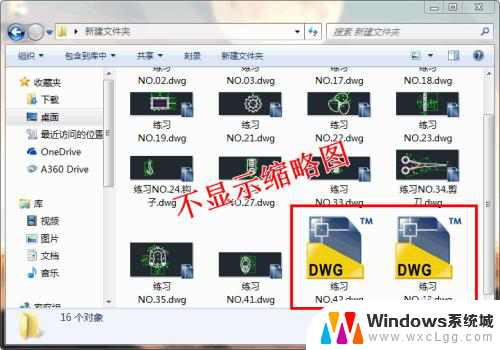 cad文件不显示dwg图标 CAD文件缩略图显示问题解决方法
cad文件不显示dwg图标 CAD文件缩略图显示问题解决方法2024-07-08
电脑教程推荐
- 1 固态硬盘装进去电脑没有显示怎么办 电脑新增固态硬盘无法显示怎么办
- 2 switch手柄对应键盘键位 手柄按键对应键盘键位图
- 3 微信图片怎么发原图 微信发图片怎样选择原图
- 4 微信拉黑对方怎么拉回来 怎么解除微信拉黑
- 5 笔记本键盘数字打不出 笔记本电脑数字键无法使用的解决方法
- 6 天正打开时怎么切换cad版本 天正CAD默认运行的CAD版本如何更改
- 7 家庭wifi密码忘记了怎么找回来 家里wifi密码忘了怎么办
- 8 怎么关闭edge浏览器的广告 Edge浏览器拦截弹窗和广告的步骤
- 9 windows未激活怎么弄 windows系统未激活怎么解决
- 10 文件夹顺序如何自己设置 电脑文件夹自定义排序方法